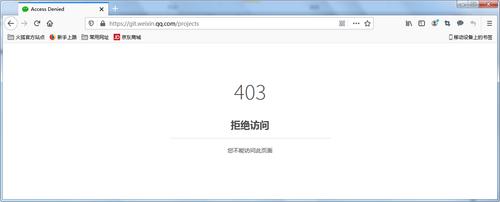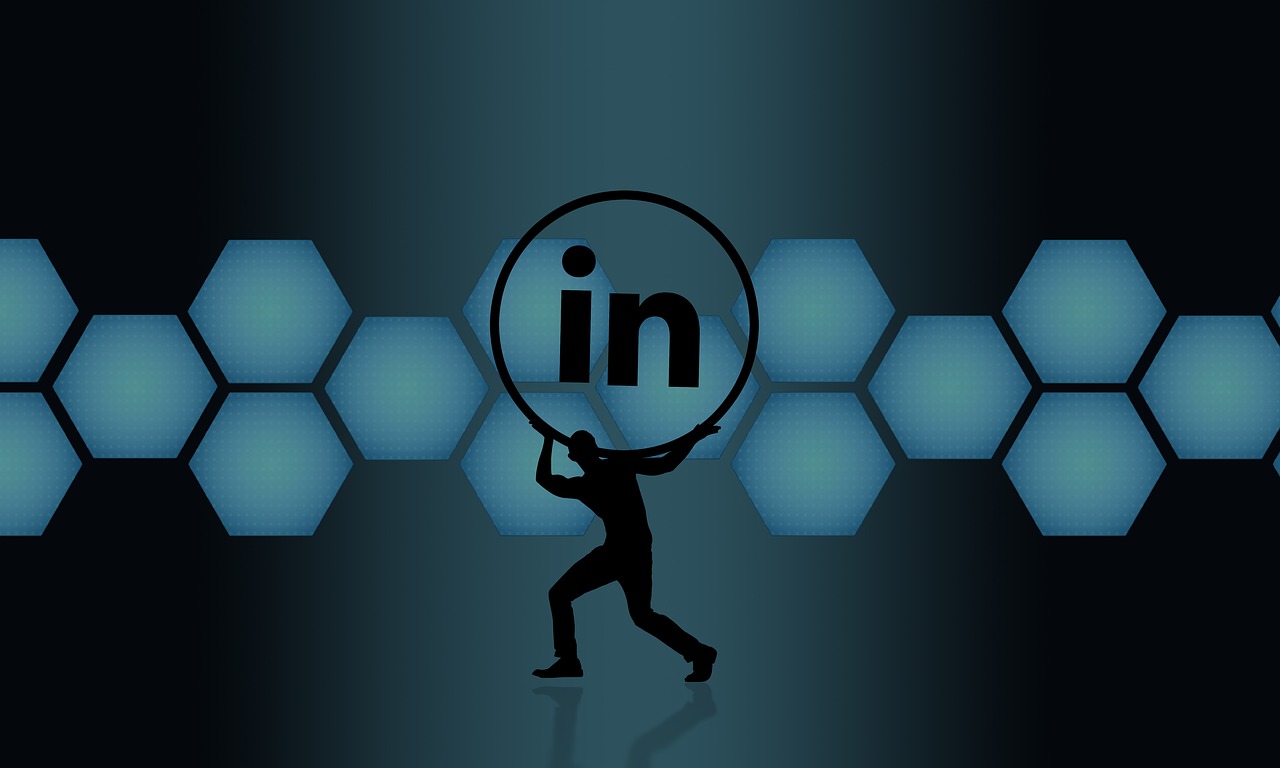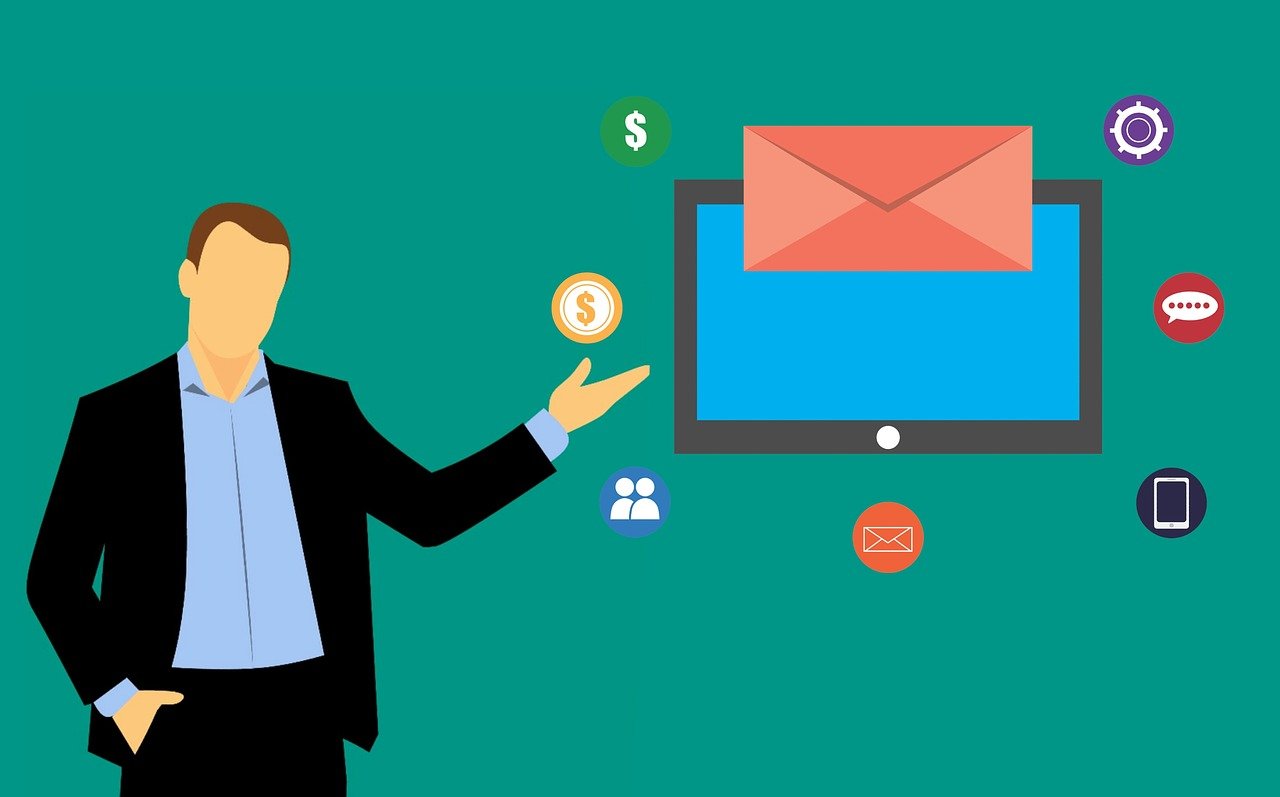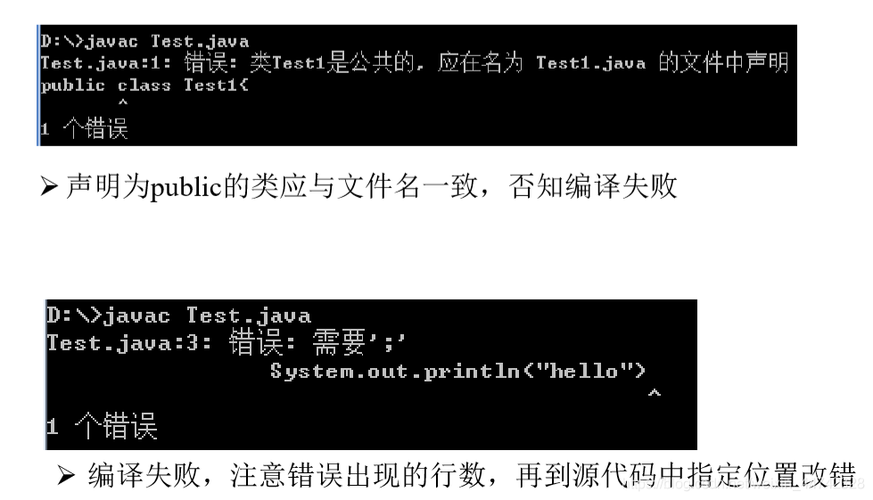在Photoshop中调整唇色是一项常见的图像编辑任务,无论是为了修复照片中的唇色,还是为了创造一种特定的视觉效果,都需要掌握一些基本的技术和步骤,以下是一些关于如何在Photoshop中调整唇色的详细步骤和技巧。
准备工作
在开始调整唇色之前,你需要确保你已经安装了Adobe Photoshop软件,并且对软件的基本操作有一定的了解,你还需要准备一张包含人物嘴唇的照片,这将作为我们调整唇色的基础。

打开照片
打开你的Photoshop软件,然后点击“文件”菜单,选择“打开”,找到你准备好的照片,点击“打开”。
选择嘴唇区域
在工具栏中选择“套索工具”或“快速选择工具”,然后在照片中精确地选择出嘴唇的区域,如果你的嘴唇颜色与背景颜色相近,或者嘴唇的边缘不够清晰,你可能需要使用“钢笔工具”来更精确地选择嘴唇区域。
创建新的调整图层
在选择好嘴唇区域后,点击“图层”菜单,选择“新建调整图层”,然后选择“色相/饱和度”,这将创建一个新的调整图层,你可以在这个图层上进行唇色的调整。
调整唇色
在新建的调整图层上,你可以使用“色相”滑块来改变唇色的颜色,使用“饱和度”滑块来改变唇色的鲜艳程度,使用“亮度”滑块来改变唇色的明暗程度,你可以通过不断尝试和调整,找到最适合你的唇色效果。
保存和输出
在你满意你的唇色效果后,点击“文件”菜单,选择“保存”,将你的作品保存下来,你也可以选择“导出”功能,将你的作品输出为不同的格式,如JPG、PNG等。
以上就是在Photoshop中调整唇色的基本步骤和技巧,通过掌握这些技巧,你可以轻松地在Photoshop中调整唇色,创造出你想要的效果。

常见问题与解答
1、Q:为什么我无法选择到嘴唇的区域?
A:这可能是因为你的鼠标操作不够精确,或者嘴唇的边缘不够清晰,你可以尝试使用更精确的选择工具,如“钢笔工具”,或者使用“快速选择工具”的放大功能,来更精确地选择嘴唇的区域。
2、Q:我调整了唇色,但是结果并不理想,怎么办?
A:你可以尝试调整其他参数,如“饱和度”和“亮度”,或者尝试使用不同的颜色,你也可以撤销你的操作,重新开始,记住,图像编辑是一个反复试验的过程,不要怕犯错误。
3、Q:我保存了我的作品,但是为什么在其他地方打开时颜色发生了变化?

A:这可能是因为你保存的文件格式和你打开文件的软件不兼容,你应该选择和你打开文件的软件兼容的文件格式,如JPG、PNG等。
4、Q:我可以在哪里学习更多的Photoshop技巧?
A:Adobe官方网站提供了许多教程和资源,你可以在那里学习更多的Photoshop技巧,互联网上也有许多Photoshop教程和论坛,你可以在那里找到很多有用的信息和建议。
调整唇色是Photoshop中的一项基本技能,但是也需要一定的实践和经验,通过不断的学习和实践,你可以掌握这项技能,创造出你想要的效果。